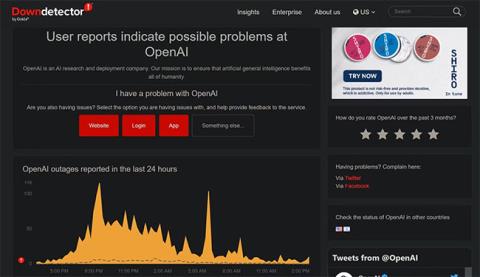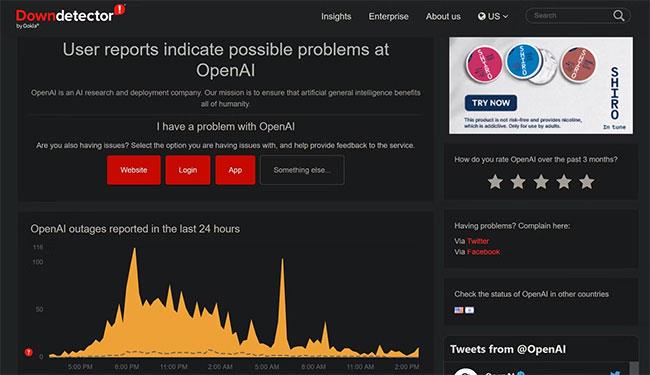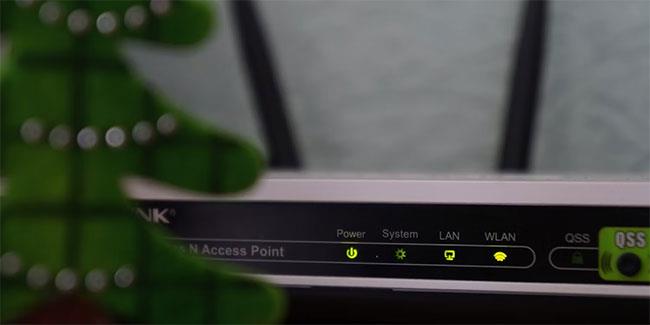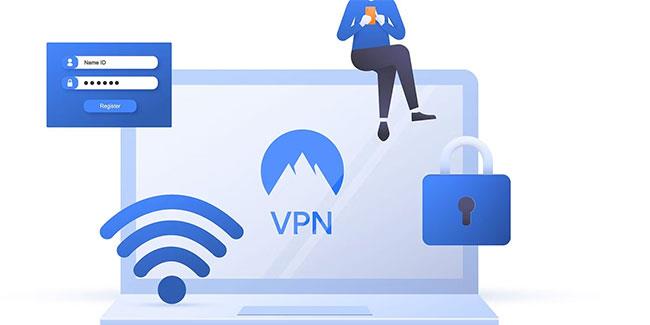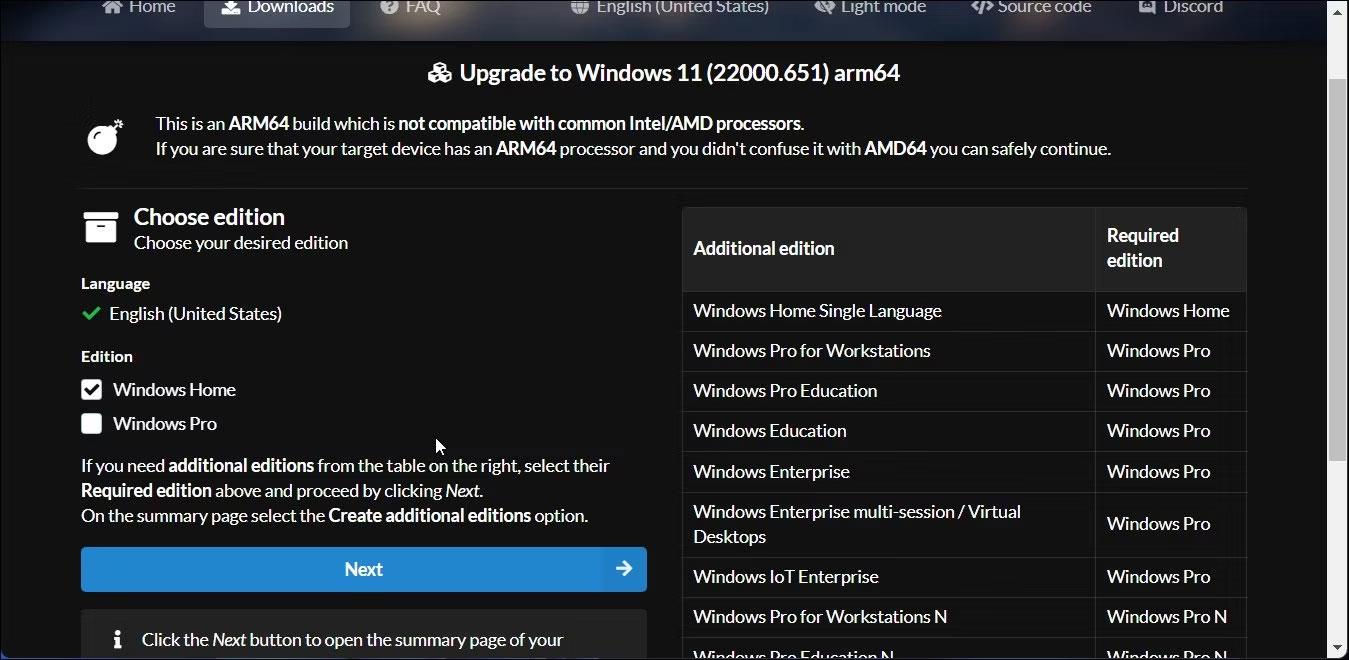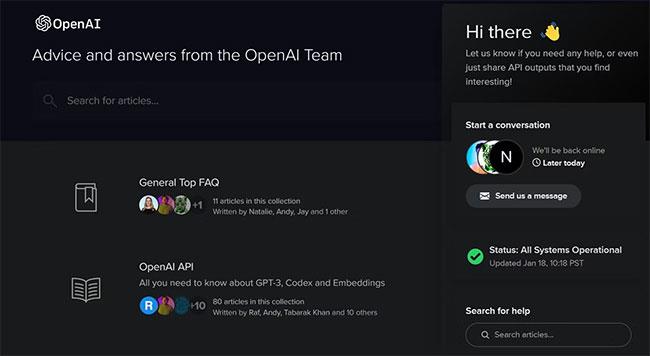Med millioner av brukere over hele verden som oppdager ChatGPT, sliter denne AI-chatboten med å holde tritt med etterspørselen. Nå møter brukere utallige feil når de får tilgang til og bruker chatbots.
Nettverksfeil i ChatGPT er et typisk eksempel. Den setter samtalen din med chatboten på pause, og tvinger deg til å åpne den på nytt og starte på nytt. Denne feilen er veldig irriterende, men hvorfor skjer det? Er det noen måte å fikse feilen på?
Hva forårsaker nettverksfeil i ChatGPT?
Du kan oppleve nettverksfeil på ChatGPT hvis du ber om et langt svar. Andre årsaker inkluderer backend-problemer, problemer med Internett-tilkoblingen, problemer med nettleseren, overbelastning av IP-adresser eller for mye trafikk som får chatboten til å gå løs. Heldigvis er det noen fikser du kan prøve.
Hvordan fikse nettverksfeil på ChatGPT
Når du har identifisert de potensielle årsakene, bør du vurdere hvordan hvert problem forårsaker problemet og hvordan du kan fikse feilen.
1. Ikke be om for langt svar fra ChatGPT
Har du noen gang stilt ChatGPT et spørsmål som resulterte i et langt svar og deretter støtt på en feil? Dette skjer hver gang du ber om noe for komplisert eller langt. Så en lang svarforespørsel kan være årsaken til dette irriterende problemet.
For å utelukke denne muligheten bør du dele opp hovedspørsmålet ditt i mindre deler og be ChatGPT om å svare på hver del separat. Hvordan gjøre det? For å forstå bedre, la oss se på et eksempel.
I stedet for å be ChatGPT om å skrive et langt essay på én gang, be om hver del separat. Be for eksempel chatboten om å skrive en introduksjon til emnet ditt først, skriv deretter andre underoverskrifter én etter én og avslutt med en konklusjon.
Forhåpentligvis vil det å unngå lange svarforespørsler hjelpe deg med å forhindre nettverksfeil på ChatGPT. Men hva om du får en feilmelding selv når du ber om et kortere svar? Hvis ja, fortsett å bruke de gjenværende rettelsene.
2. Sørg for at problemet ikke kommer fra ChatGPTs backend
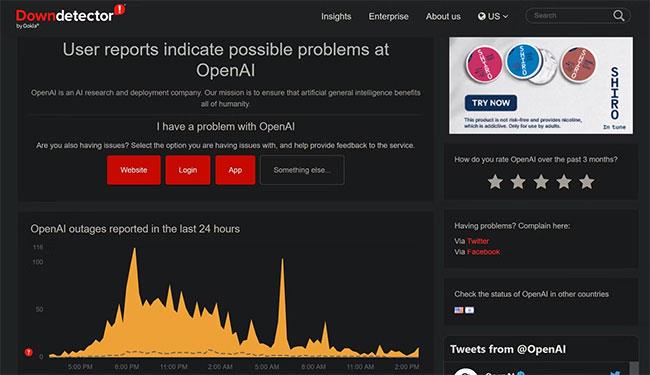
Sjekk OpenAI-statusen på den offisielle DownDetector-nettsiden
Hvis det ikke fungerer, sørg for at problemet ikke kommer fra ChatGPTs backend. For å gjøre det, gå til Down Detector og søk etter "OpenAI" i søkefeltet øverst til høyre. Hvis antallet rapporterte problemer øker i utfallsgrafen, kan det være et backend-problem.
Hvis problemet kommer fra backend, kan du bare vente på at OpenAI skal fikse problemet og feilen vil forsvinne. Men hvis ingen brukere rapporterte dette problemet, kan problemet ligge et annet sted.
3. Se etter Internett-problemer
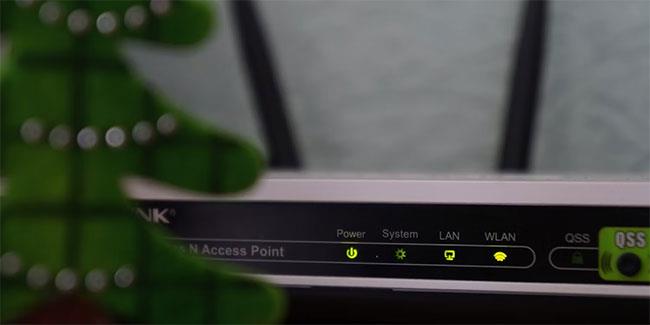
WiFi-rutere
Ingen Internett-tilkobling, ustabil tilkobling eller tap av tilkobling midt i chatten kan bidra til nettverksfeil på ChatGPT. Sørg derfor for at Internett-tilkoblingen din fungerer som den skal.
Du kan prøve å fikse vanlige Internett-problemer på Windows eller macOS. I tillegg kan du prøve å teste tilkoblingshastigheten for å sikre at tilkoblingen er stabil og sterk.
4. Se etter problemer med nettleseren
Hvis du ikke finner noen Internett-problemer på enheten din, kan problemet komme fra selve nettleseren. Du kan bekrefte dette ved å bytte nettleser, stille ChatGPT det samme spørsmålet og se om du får samme feil.
Hvis du ikke får den samme feilen i en annen nettleser, kan det være et problem med primærnettleseren din. Bruk derfor en annen nettleser som ikke gir deg denne feilen, eller prøv disse rettelsene for å få den til å fungere på din primære nettleser:
5. Slå VPN på eller av
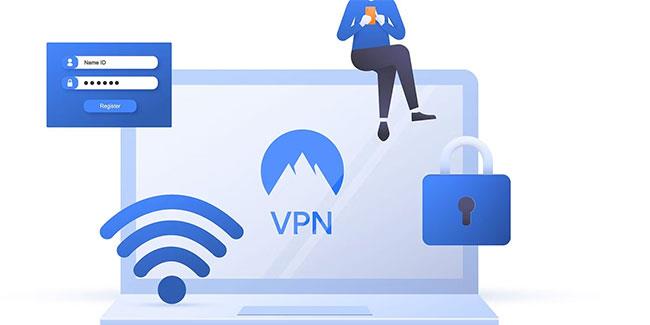
Bærbar datamaskin viser WiFi- og VPN-påloggingsinformasjon
Du er mer sannsynlig å oppleve nettverksfeil hvis du åpner ChatGPT ved hjelp av en VPN-aktivert nettleser eller enhet. Hvis du kobler til via en delt IP fra en VPN, er det mer sannsynlig at det skaper problemer med chatboten.
Er du koblet til en VPN? I så fall bør du prøve å deaktivere dette verktøyet. Når VPN-en er slått av, kan du prøve å kommunisere med chatboten igjen.
Det motsatte kan også være sant. På grunn av overdreven misbruk fra din side, kan OpenAI midlertidig blokkere IP-adressen din, og avbryte tilkoblingen til serveren. For å eliminere denne muligheten, koble enheten til et VPN. På dette tidspunktet vil enheten din bli tildelt en annen IP-adresse, noe som hjelper deg å opprettholde en stabil tilkobling, og dermed forhindre at denne feilen oppstår.
6. Bruk ChatGPT senere
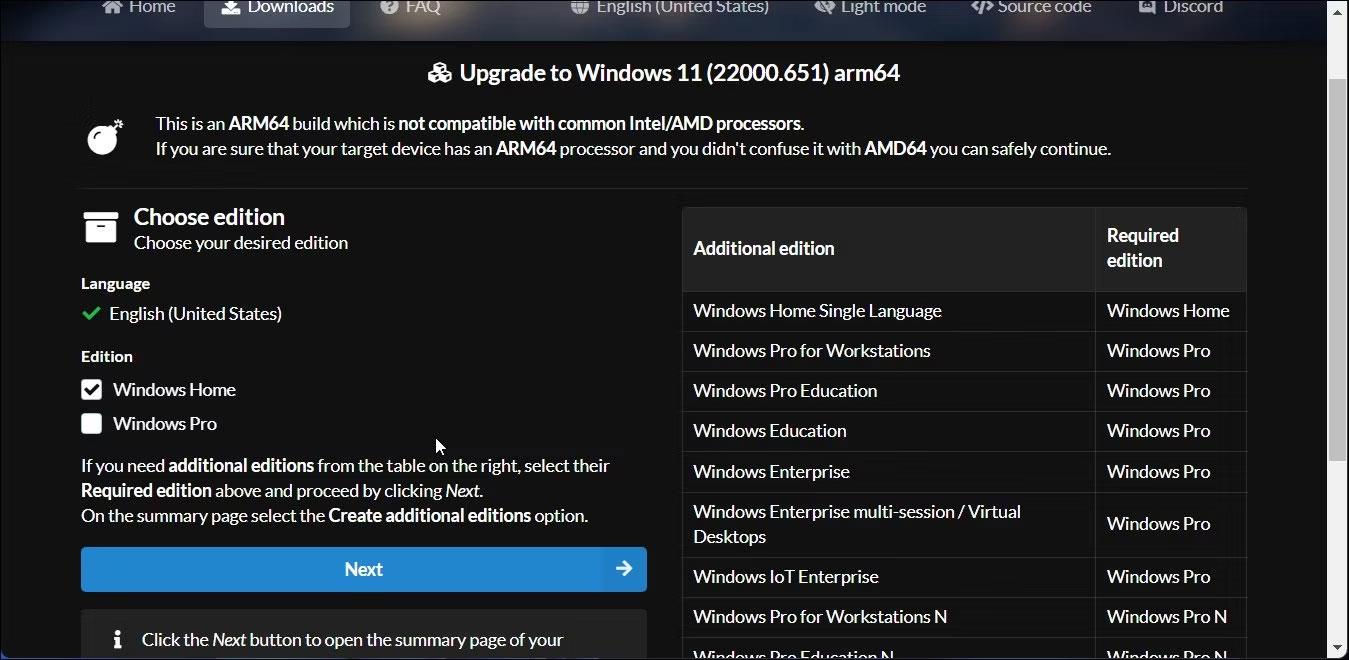
ChatGPT har tatt verden med storm. Derfor kan stor brukertrafikk overbelaste ChatGPT-servere, noe som kan forklare de hyppige nettverksfeilene.
Hvis du fortsetter å få nettverksfeil og ingen av rettelsene ovenfor hjelper, sett ChatGPT på pause. Etter noen timer, prøv å bruke chatboten igjen og se om du fortsatt har det samme problemet.
Prøv å bruke ChatGPT når serverne er litt mindre opptatt. Selv om det ikke er veldig praktisk, har du muligheten til å bruke chatboten mer smidig under ikke-rushtid.
7. Rapporter problem til OpenAI
Hvis problemet vedvarer, uansett når på dagen du bruker chatboten, rapporter problemet til OpenAI.
Åpne favorittnettleseren din og besøk brukerstøtten for OpenAI. Klikk deretter på det lille chat-ikonet nederst i høyre hjørne. Velg Send oss en melding . Når chattevinduet åpnes, følg instruksjonene på skjermen for å kontakte en OpenAI-representant.
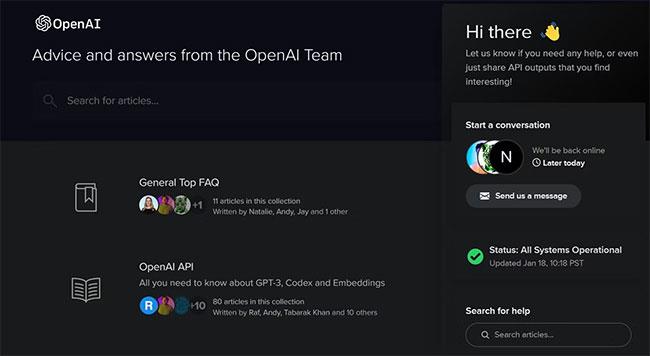
Kontakt support for OpenAI live chat
Pass på at du logger på OpenAI-nettstedet før du følger disse trinnene, og vær oppmerksom på at ChatGPT-støtte ikke alltid er tilgjengelig. Så vær forberedt på forsinkelser i å motta svar.